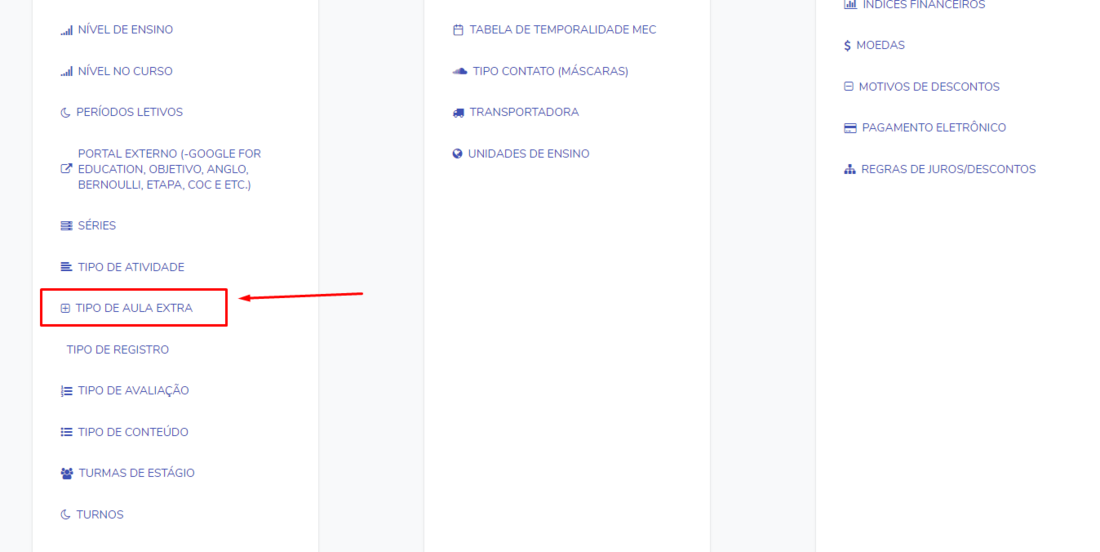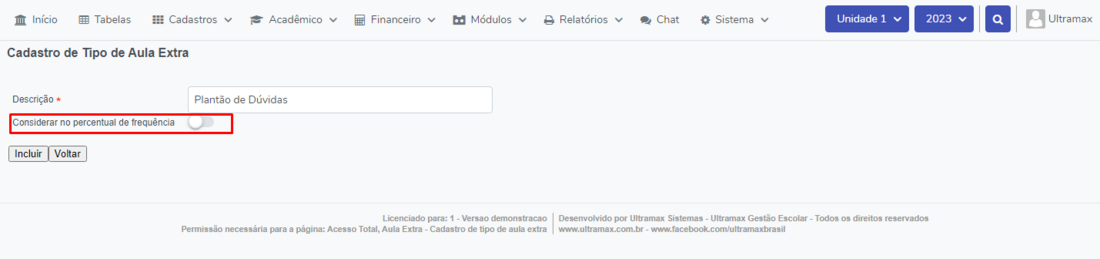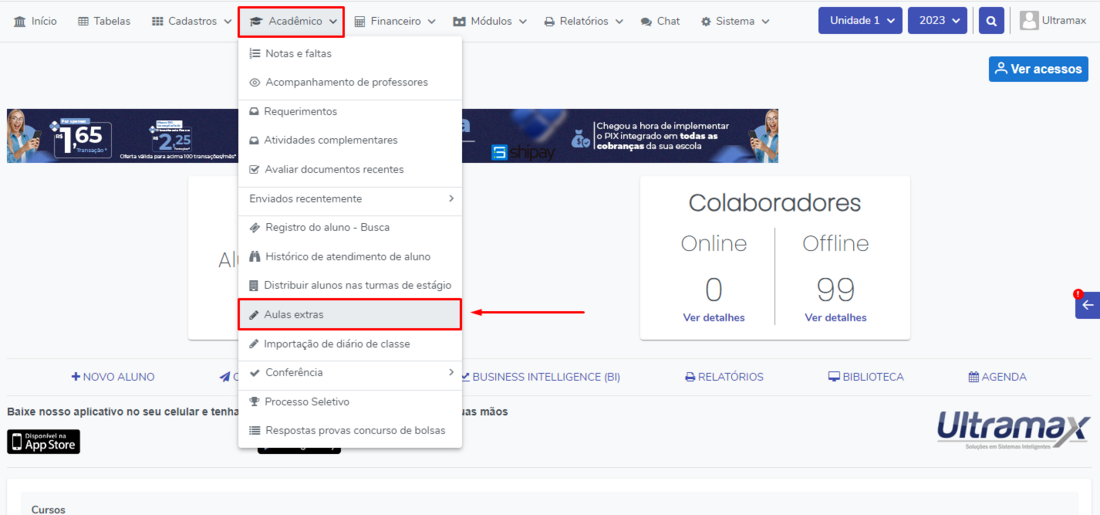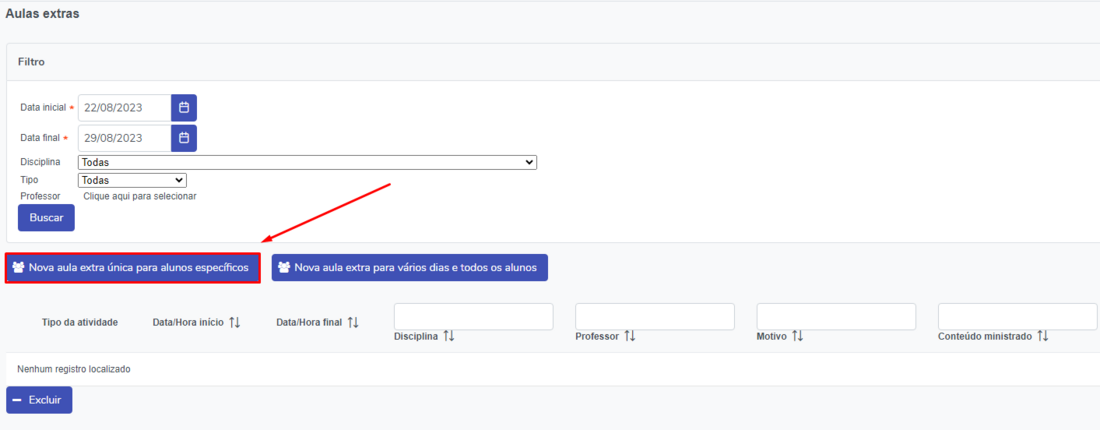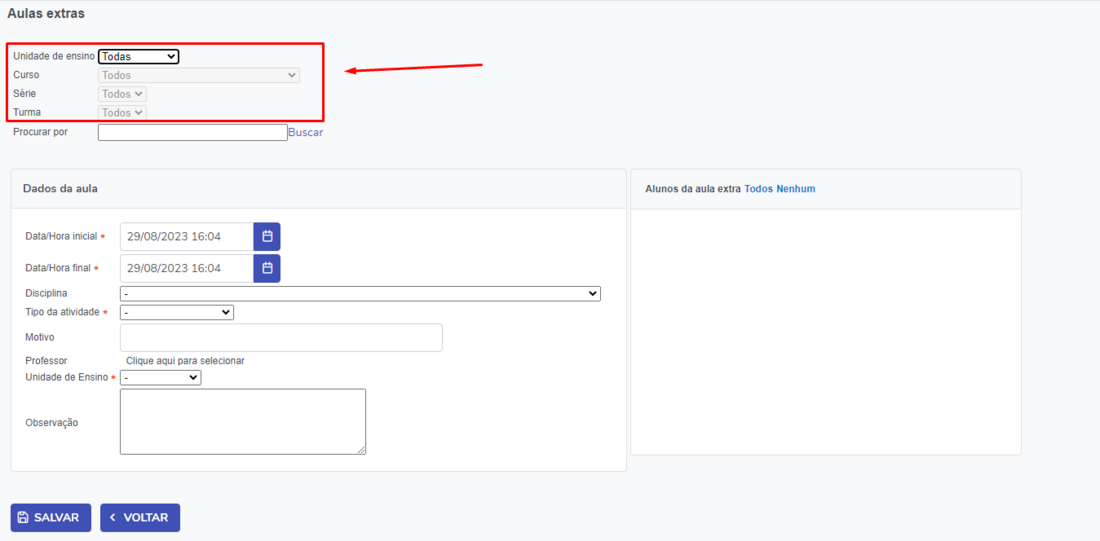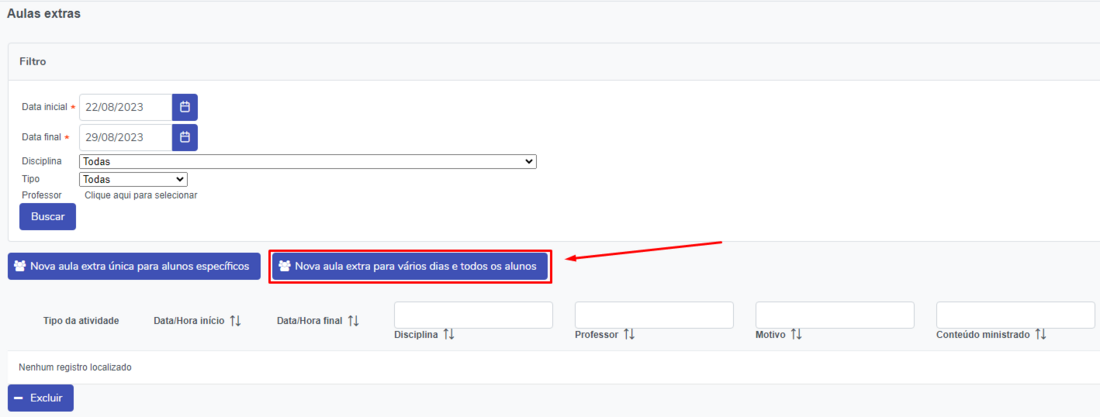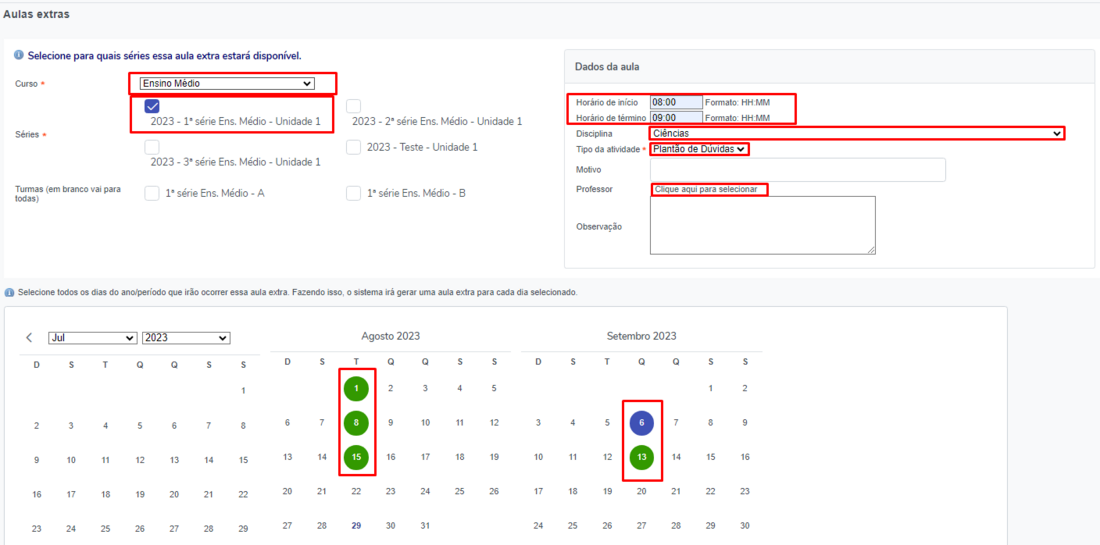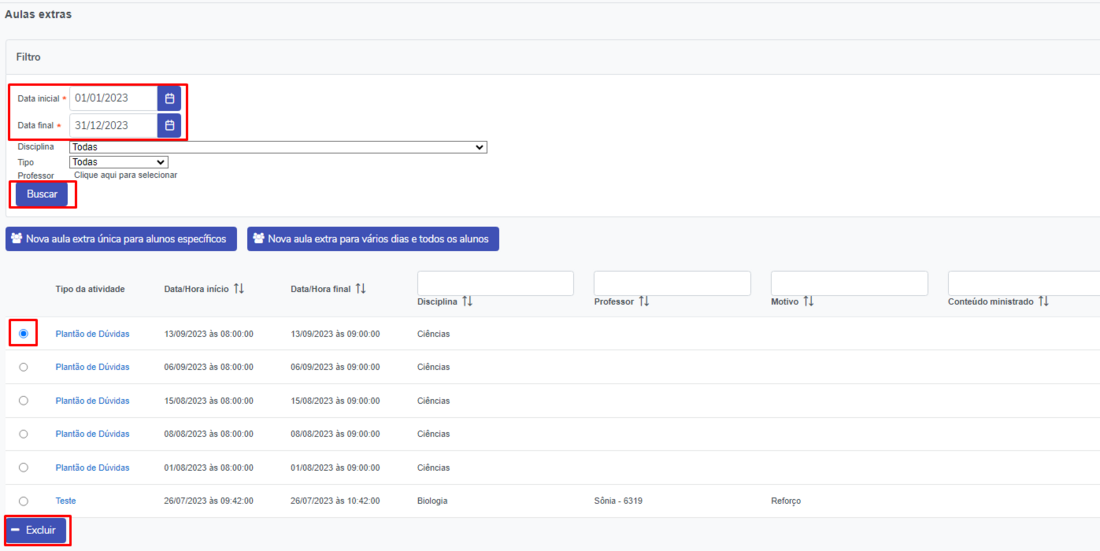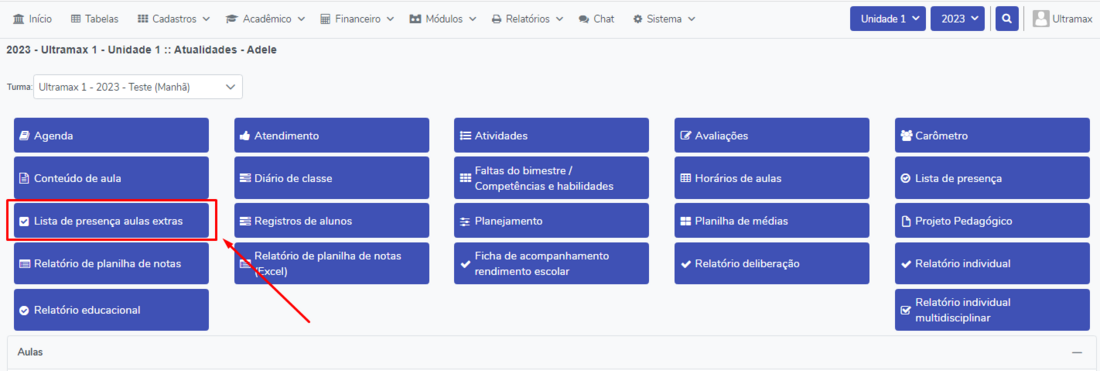Mudanças entre as edições de "GE - Tutorial de Cadastro de Aulas Extras"
(Adicionado Seção de Professor e atualizado prints do resto) |
|||
| Linha 1: | Linha 1: | ||
==Tipo de Aula Extra== | ==Tipo de Aula Extra== | ||
Primeiro é necessário cadastrar os tipos de aulas extra que existem na instituição, para isso acesse o menu '''Tabelas > Tipos de Aula Extra''' | Primeiro é necessário cadastrar os tipos de aulas extra que existem na instituição, para isso acesse o menu '''Tabelas > Tipos de Aula Extra''' | ||
| − | [[Arquivo: | + | [[Arquivo:Aulaextra.png|centro|1100x1100px]] |
Digite a descrição (''<u>OBS: Esse nome aparecerá para os alunos caso liberado o ícone aulas extras na área do aluno</u>'') | Digite a descrição (''<u>OBS: Esse nome aparecerá para os alunos caso liberado o ícone aulas extras na área do aluno</u>'') | ||
| − | Também informe se essa aula é considerada ou não no percentual de frequência geral de aulas extras, pois é possível emitir um relatório de | + | Também informe se essa aula é considerada ou não no percentual de frequência geral de aulas extras, pois é possível emitir um relatório de frequência geral de todas as aula. |
Feito isso clique em '''Incluir'''. | Feito isso clique em '''Incluir'''. | ||
| − | [[Arquivo: | + | [[Arquivo:Aulaextra2.png|centro|1100x1100px]] |
Está feito o cadastro do tipo de aula extra, cadastrem quantos tipos forem necessários, Plantão, Reforço e etc. | Está feito o cadastro do tipo de aula extra, cadastrem quantos tipos forem necessários, Plantão, Reforço e etc. | ||
| − | |||
==Lançamento de Aulas Extras== | ==Lançamento de Aulas Extras== | ||
Acesse o menu '''Acadêmico > Aulas Extras''' | Acesse o menu '''Acadêmico > Aulas Extras''' | ||
| − | [[Arquivo: | + | [[Arquivo:Aulaextra3.png|centro|1100x1100px]] |
Na tela abaixo você terá 2 opções vou detalhar a funcionalidade delas separadamente. | Na tela abaixo você terá 2 opções vou detalhar a funcionalidade delas separadamente. | ||
| Linha 21: | Linha 20: | ||
Para cadastrar uma nova aula individual clique no botão '''Nova aula extra única para alunos específicos''' | Para cadastrar uma nova aula individual clique no botão '''Nova aula extra única para alunos específicos''' | ||
| − | [[Arquivo: | + | [[Arquivo:Aulaextra4.png|centro|1100x1100px]] |
Na tela abaixo você pode filtrar por Curso, Série e turma para escolher os alunos | Na tela abaixo você pode filtrar por Curso, Série e turma para escolher os alunos | ||
| − | [[Arquivo: | + | [[Arquivo:Aulaextra5.png|centro|1100x1100px]] |
===Nova aula extra para vários dias e todos os alunos=== | ===Nova aula extra para vários dias e todos os alunos=== | ||
Para cadastrar uma nova aula para vários dias clique no botão '''Nova aula extra para vários dias e todos os alunos''' | Para cadastrar uma nova aula para vários dias clique no botão '''Nova aula extra para vários dias e todos os alunos''' | ||
| − | [[Arquivo: | + | [[Arquivo:Aulaextra6.png|centro|1100x1100px]] |
'''Será exibida a tela abaixo:''' | '''Será exibida a tela abaixo:''' | ||
| Linha 41: | Linha 40: | ||
'''6 -''' No calendário marque todos os dias que essa aula acontecerá, o sistema vai lançar essa aula em todos os dias marcados. | '''6 -''' No calendário marque todos os dias que essa aula acontecerá, o sistema vai lançar essa aula em todos os dias marcados. | ||
| − | [[Arquivo: | + | [[Arquivo:Aulaextra7.png|centro|1100x1100px]] |
Preenchido tudo, clique em '''Incluir''' para efetuar o lançamento. | Preenchido tudo, clique em '''Incluir''' para efetuar o lançamento. | ||
| − | |||
==Visualizando e Alterando aulas já cadastradas== | ==Visualizando e Alterando aulas já cadastradas== | ||
Feito isso as aulas já estão lançadas, caso deseja visualizar aulas já cadastradas ou alterar alguma informação, acesse o menu '''Acadêmico > Aulas Extras''' | Feito isso as aulas já estão lançadas, caso deseja visualizar aulas já cadastradas ou alterar alguma informação, acesse o menu '''Acadêmico > Aulas Extras''' | ||
| Linha 54: | Linha 52: | ||
Caso deseje excluir, marque o circulo a esquerda do nome e após clique em '''Excluir''' | Caso deseje excluir, marque o circulo a esquerda do nome e após clique em '''Excluir''' | ||
| − | [[Arquivo: | + | [[Arquivo:Aulaextra8.png|centro|1100x1100px]] |
| − | == Portal do Professor - Aula Extra == | + | ==Portal do Professor - Aula Extra== |
Para o professor acessar e preencher alguma aula extra, ele pode acessar pelo botão Preencher no acesso rápido na coluna Aulas Extras, ou clicar em '''Lista de presença aulas extras''' | Para o professor acessar e preencher alguma aula extra, ele pode acessar pelo botão Preencher no acesso rápido na coluna Aulas Extras, ou clicar em '''Lista de presença aulas extras''' | ||
| − | [[Arquivo: | + | [[Arquivo:Aulaextra9.png|centro|1100x1100px]] |
Feito isso, deve clicar na aula que deseja lançar presença e conteúdo ministrado: | Feito isso, deve clicar na aula que deseja lançar presença e conteúdo ministrado: | ||
| − | [[Arquivo: | + | [[Arquivo:Aulaextra10.png|centro|1100x1100px]] |
Na tela que abrir, para lançar a presença selecione a caixinha dos alunos que estavam presentes, ou clique em <u>Marcar todos</u> para selecionar todas as caixinhas. | Na tela que abrir, para lançar a presença selecione a caixinha dos alunos que estavam presentes, ou clique em <u>Marcar todos</u> para selecionar todas as caixinhas. | ||
| Linha 66: | Linha 64: | ||
Após isso, clique em '''Gravar'''. | Após isso, clique em '''Gravar'''. | ||
| − | [[Arquivo: | + | [[Arquivo:Aulaextra11.png|centro|1100x1100px]] |
Edição atual tal como às 19h20min de 29 de agosto de 2023
Tipo de Aula Extra
Primeiro é necessário cadastrar os tipos de aulas extra que existem na instituição, para isso acesse o menu Tabelas > Tipos de Aula Extra
Digite a descrição (OBS: Esse nome aparecerá para os alunos caso liberado o ícone aulas extras na área do aluno)
Também informe se essa aula é considerada ou não no percentual de frequência geral de aulas extras, pois é possível emitir um relatório de frequência geral de todas as aula.
Feito isso clique em Incluir.
Está feito o cadastro do tipo de aula extra, cadastrem quantos tipos forem necessários, Plantão, Reforço e etc.
Lançamento de Aulas Extras
Acesse o menu Acadêmico > Aulas Extras
Na tela abaixo você terá 2 opções vou detalhar a funcionalidade delas separadamente.
Nova aula extra única para alunos específicos
Se usar essa opção você cadastrará somente uma extra individualmente, tendo também a opção de escolher quais alunos participam dessa aula.
Use essa opção se a aula extra não for aberta a todos os alunos da turma, será somente para alguns em especifico, e também caso sejam poucos dias pois essa função você deve lançar dia a dia as aulas extras.
Para cadastrar uma nova aula individual clique no botão Nova aula extra única para alunos específicos
Na tela abaixo você pode filtrar por Curso, Série e turma para escolher os alunos
Nova aula extra para vários dias e todos os alunos
Para cadastrar uma nova aula para vários dias clique no botão Nova aula extra para vários dias e todos os alunos
Será exibida a tela abaixo:
1 - Nela selecione o curso que deseja lançar a aula, e após também pode selecionar quais séries que você deseja liberar a aula extra,
2 - Na direita preencha o horário de inicio e termino da aula,
3 - Caso seja uma aula extra relacionada a alguma disciplina, selecione também a disciplina.
4 - No campo tipo da atividade selecione o tipo de aula extra que já foi previamente pré configurado como orienta o inicio desse passo a passo.
5 - Caso as presenças dessa aula extra sejam lançadas pelo professor, selecione também o professor que terá acesso a essa aula.
6 - No calendário marque todos os dias que essa aula acontecerá, o sistema vai lançar essa aula em todos os dias marcados.
Preenchido tudo, clique em Incluir para efetuar o lançamento.
Visualizando e Alterando aulas já cadastradas
Feito isso as aulas já estão lançadas, caso deseja visualizar aulas já cadastradas ou alterar alguma informação, acesse o menu Acadêmico > Aulas Extras
Selecione os filtros de data inicial e final e clique em Buscar
Serão exibidas as aulas conforme abaixo,
Para altera-las clique sobre o nome da ativa para abrir o cadastro,
Caso deseje excluir, marque o circulo a esquerda do nome e após clique em Excluir
Portal do Professor - Aula Extra
Para o professor acessar e preencher alguma aula extra, ele pode acessar pelo botão Preencher no acesso rápido na coluna Aulas Extras, ou clicar em Lista de presença aulas extras
Feito isso, deve clicar na aula que deseja lançar presença e conteúdo ministrado:
Na tela que abrir, para lançar a presença selecione a caixinha dos alunos que estavam presentes, ou clique em Marcar todos para selecionar todas as caixinhas.
Em Conteúdo ministrado, preencha o que foi ministrado em aula.
Após isso, clique em Gravar.